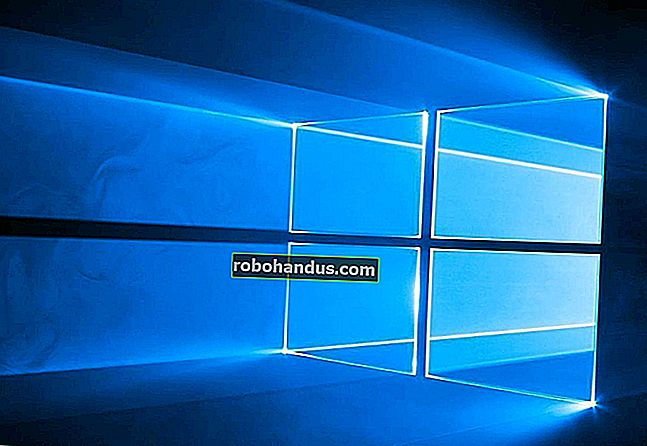Macのメールアプリがギガバイトのスペースを浪費しないようにする方法

MacでAppleのメールアプリを使用していますか?次に、より有効に活用できるギガバイトのスペースが失われます。メールアプリは、オフラインで受信したすべてのメールと添付ファイルをキャッシュしたいと考えています。
電子メールが多い場合、これは数十ギガバイトのスペースを占める可能性があります。大容量のハードドライブを搭載したMacでは、これは大したことではありません。ただし、128 GBのソリッドステートドライブスペースを備えたMacBookでは、これはかなりのスペースの浪費になる可能性があります。
スペースメールの使用量を確認する
関連:Macハードドライブのディスクスペースを解放する10の方法
Macの各ユーザーアカウントのライブラリフォルダには、〜/ Library / Mailまたは/ Users / NAME / Library / Mailというメールディレクトリがあります。これは、メールアプリが各ユーザーのデータを保存する場所です。
Finderを開き、[移動]メニューをクリックして、[フォルダに移動]を選択します。入力〜/ライブラリボックス、Enterキーを押しますに。メールフォルダを見つけて右クリックまたはControlキーを押しながらクリックし、[情報を見る]を選択します。メールアプリがユーザーアカウントに使用している容量が表示されます。

オプション1:CleanMyMacを使用してメールの添付ファイルをクリーンアップする
メールボックス内の大量のスペースを占める最大のものは、通過するすべての添付ファイルですが、その多くはそれほど重要ではありません。
サーバーに残したままローカルコピーからメールの添付ファイルを削除するためのオプションは多くありませんが、ありがたいことに、これを行うソフトウェアがあります。CleanMyMac 3には、電子メールを調べて大きな添付ファイルを見つけるツールがあり、IMAP(デフォルト)を使用していると仮定すると、添付ファイルはサーバーに残され、ローカルコピーのみが削除されます。
CleanMyMac 3には、Macをクリーンアップしてディスク領域を解放するのに役立つツールが他にもたくさんあるので、ディスク領域を解放する方法を見つけようとしている場合は、間違いなく役立ちます。

「詳細の確認」ボタンを使用して確認し、ローカルで不要なものだけを削除していることを確認する必要があります。そして、何かを削除する前に、最も重要なもののバックアップをとることは悪い考えではありません。
オプション2:Mail.appの使用スペースを減らす
メールアプリはすべてのメールと添付ファイルをダウンロードしてMacに保存するため、メールフォルダは非常に大きくなります。これにより、完全にオフラインでアクセスできるようになり、Spotlightでインデックスを作成して簡単に検索できるようになります。ただし、Gmailアカウントやその他の場所にギガバイト単位のメールがある場合は、Macにすべてを表示したくない場合があります。
「オフラインで表示するためにメッセージのコピーを保持する」オプションを「保持しない」に変更することで、電子メールキャッシュのサイズを制御する方法がかつてありました。このオプションはOSX Mavericksで削除されたため、Mail自体からダウンロードするメッセージを減らすようにMailに指示する方法はなくなりました。
ただし、添付ファイルを自動的にダウンロードしないようにMailに指示することで、スペースを節約できます。メールアプリを開き、[メール]メニューをクリックして、[設定]を選択します。アカウントアイコンをクリックして、設定を変更するアカウントを選択します。[詳細設定]タブをクリックし、[すべての添付ファイルを自動的にダウンロードする]オプションのチェックを外します。添付ファイルは自動的にダウンロードされませんが、使用するまでオンラインで保存されます。これにより、スペースを節約できます。

これに失敗すると、メールサーバーのサーバー設定を介してメールがダウンロードするメッセージの量を制御することしか期待できません。たとえば、Gmailには、メールアプリやIMAP経由でアクセスする他のメールクライアントからのメールを「非表示」にできる設定があります。
この設定にアクセスするには、ウェブインターフェースでGmailを開き、歯車メニューをクリックして[設定]を選択し、[転送とPOP / IMAP]タブをクリックするか、ここをクリックしてください。[フォルダサイズの制限]で、[IMAPフォルダをこれだけ多くのメッセージを含むように制限する]の右側にあるオプションを選択できます。これにより、メールアプリがすべてのメールを表示およびダウンロードできなくなります。
他の電子メールサービスにも同様のオプションがある場合があります。

関連:メールの基本:POP3は古くなっています。今すぐIMAPに切り替えてください
理論的には、MailによるIMAPの使用を停止し、POP3とSMTPを使用して電子メールを送受信するように調整することもできます。その後、メールアプリからメールを削除すると、コンピューターでは削除されますが、メールサーバーでは削除されません。POP3は実際には最新の電子メールシステムには理想的ではありませんが、これによりMailで電子メール通知が提供され、アーカイブを電子メールサーバーだけに残したままPOP3からメッセージを送信できます。
オプション3:メールを捨てて他のものを使う
このスペースを浪費する動作を完全に無効にする方法はないため、メールアプリの使用を停止することをお勧めします。次に、ローカルにキャッシュされたギガバイトのデータを削除すると、Mailはそれ以上メールをダウンロードしようとしません。メールアプリの代わりに、メールサービスのウェブベースのインターフェースを使用できます。たとえば、Gmailユーザー向けのウェブ上のGmailです。Mac AppStoreまたはその他の場所でサードパーティの電子メールクライアントを探すこともできます。他の電子メールクライアントは、オフラインで保存する電子メールの数を減らし、キャッシュのサイズを管理可能なサイズに制限するオプションを提供する必要があります。
メールアプリの使用を停止するには、最初にメールアカウントを無効にするか削除します。[メール]の[メール]メニューをクリックして、[アカウント]を選択します。メールを使用しなくなったアカウントの[メール]オプションをオフにします。メールはそれらのアカウントからのメールのダウンロードを停止します。

しかし、これだけでは十分ではありません。メールアカウントを無効にすると、メールはメールアプリに表示されなくなりますが、オフラインキャッシュには引き続き保存されます。フォルダを削除して空き容量を増やすことができます。
Finderを開き、[移動]メニューをクリックして、[フォルダに移動]を選択します。プラグ 〜/ライブラリ/メール/ V2ボックスに入力し、Enterキーを押します。メールアカウントの名前が付いたフォルダを右クリックまたはControlキーを押しながらクリックし、[ゴミ箱に移動]を選択します。次に、ゴミ箱を空にして、これらのギガバイトをすべて解放できます。
削除したいメールがキャッシュされている複数のメールアカウントがある場合は、対応する各フォルダを削除する必要があります。これを行うと、メールのオフラインコピーはすべて失われますが、最新の電子メールサービスを使用している場合は、引き続き電子メールサーバーに保存されます。

他の人は独自のトリックを持っています。電子メールのアーカイブに使用する別の電子メールアカウントを作成することをお勧めする人もいます。そこにすべてのメールを転送してから、メールに保持している「有効な」メールアカウントから削除して、不要になったときにスペースを節約します。しかし、これは解決策の汚いハックであり、Appleがメールアプリから便利なオプションを削除したためにのみ必要です。あなたがそんなに必死なら、代わりに別の電子メールクライアントを使いたいかもしれません。